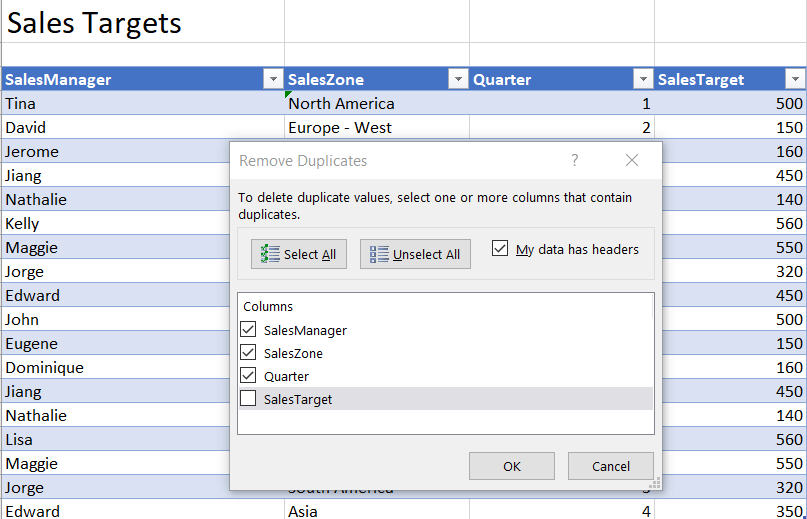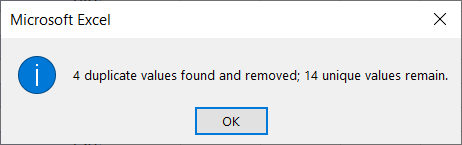Evo tipičnog pitanja o analizi podataka koje dobijemo s vremena na vrijeme:
Imam proračunsku tablicu s više od 100.000 redaka Excel proračunsku tablicu koja ima hrpu podataka o klijentima koje moram očistiti od duplikata. Procijenio bih da će mi trebati nekoliko dana da ručno pročistim popis. Kolega mi je rekao da će mi najvjerojatnije trebati Excel Macro da to učinim. Naš informatičar, koji je upoznat s Macro razvojem, je na dopustu pa to moram riješiti sam. Postoji li način da se riješi ovaj problem bez znanja programiranja?
Da, postoji način da se to riješi u Excelu, a za to nije potrebno biti profesionalan u programiranju na Visual Basicu. Idemo naprijed i riješimo ovo vrlo brzo umjesto vas.
Izbrišite duplicirane retke u Excelu
Evo kako se riješiti nepotrebnih unosa u proračunskoj tablici:
- Najprije napravite kopiju svoje radne knjige kako biste imali sigurnosnu kopiju u slučaju da nešto pođe po zlu.
- Zatim otvorite svoju Excel proračunsku tablicu.
- U gornjoj vrpci pritisnite karticu Podaci .
- Sada samo naprijed i odaberite raspon podataka koji želite očistiti. Provjerite jeste li odabrali i zaglavlja tablice ako su dostupna.
- U odjeljku Alati za podatke pritisnite gumb Ukloni duplikate .
- Sada, samo naprijed i provjerite relevantni stupac koji će vam pomoći da utvrdite je li unos na vašem popisu dupliciran. U našem slučaju, koristeći naš demo skup podataka o ciljevima prodaje, koristit ćemo prva 3 stupca za identifikaciju dupliciranih redaka.
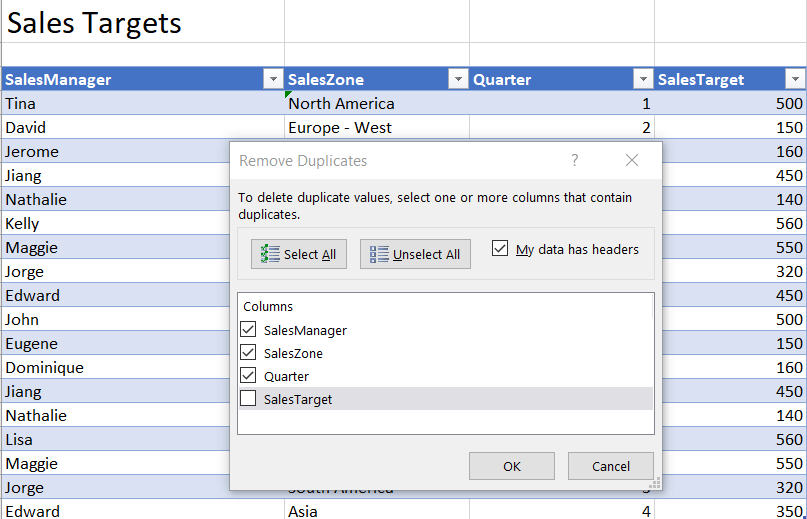
- Pritisnite OK .
- Prikazat će se poruka s pojedinostima o broju uklonjenih unosa i onih koji se čuvaju u tablici.
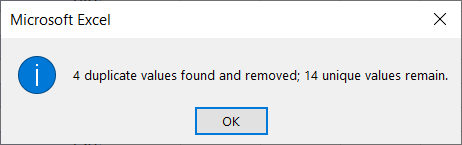
- Pritisnite OK i provjerite je li vaš izmijenjeni skup podataka točan.
- Ako ste zadovoljni rezultatom, samo naprijed i spremite datoteku. Inače možete poništiti svoju promjenu ( Uredi >> Poništi ).
Napredni savjeti:
- Slična je mogućnost dostupna u programu Excel PowerQuery, koji vam omogućuje transformaciju značajnih većih skupova podataka.
- Ako ste upoznati s jezikom Python, možete jednostavno ispustiti duplicirane retke iz skupa podataka pomoću Pandas biblioteke.
Uživajte u analizi podataka 😉